Valora este artículo :
Este artículo le ha sido útil ?
Sí
No
Vous avez noté 0 étoile(s)
Sommaire
Procédure
La autenticación de dos factores mejora la seguridad de tu cuenta de cPanel asegurando el acceso con una aplicación móvil para confirmar cada nueva conexión. De esta forma, aunque una persona malintencionada haya encontrado tu contraseña, no podrá conectarse a tu cuenta de cPanel sin tener tu teléfono a su disposición.
La autenticación de dos factores requiere que tengas una aplicación de autenticación disponible. Ni LWS ni cPanel proporcionan dicha aplicación, por lo que le recomendamos que utilice la aplicación 2FA que ya esté acostumbrado a utilizar. Si aún no dispone de una, puede utilizar Google Authenticator o Microsoft Authenticator:
Para el resto de la documentación, veremos cómo configurar la autenticación de doble factor con la aplicación Microsoft Authenticator. Sin embargo, el principio sigue siendo el mismo independientemente de la aplicación y/o del tipo de teléfono utilizado.
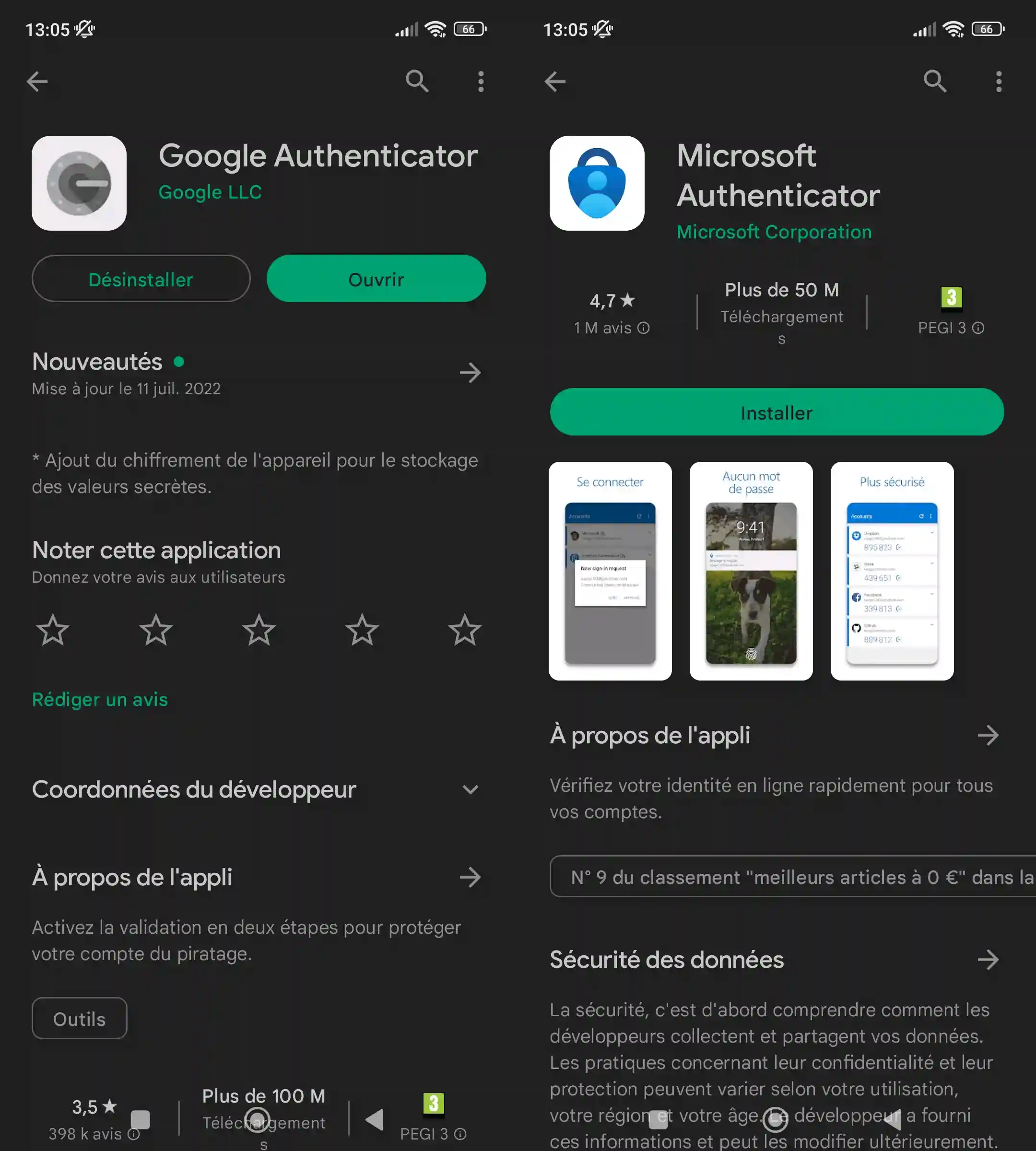
Una vez que haya instalado la aplicación en su teléfono, vaya a su panel de control cPanel y haga clic en el icono"Autenticación de dos factores":
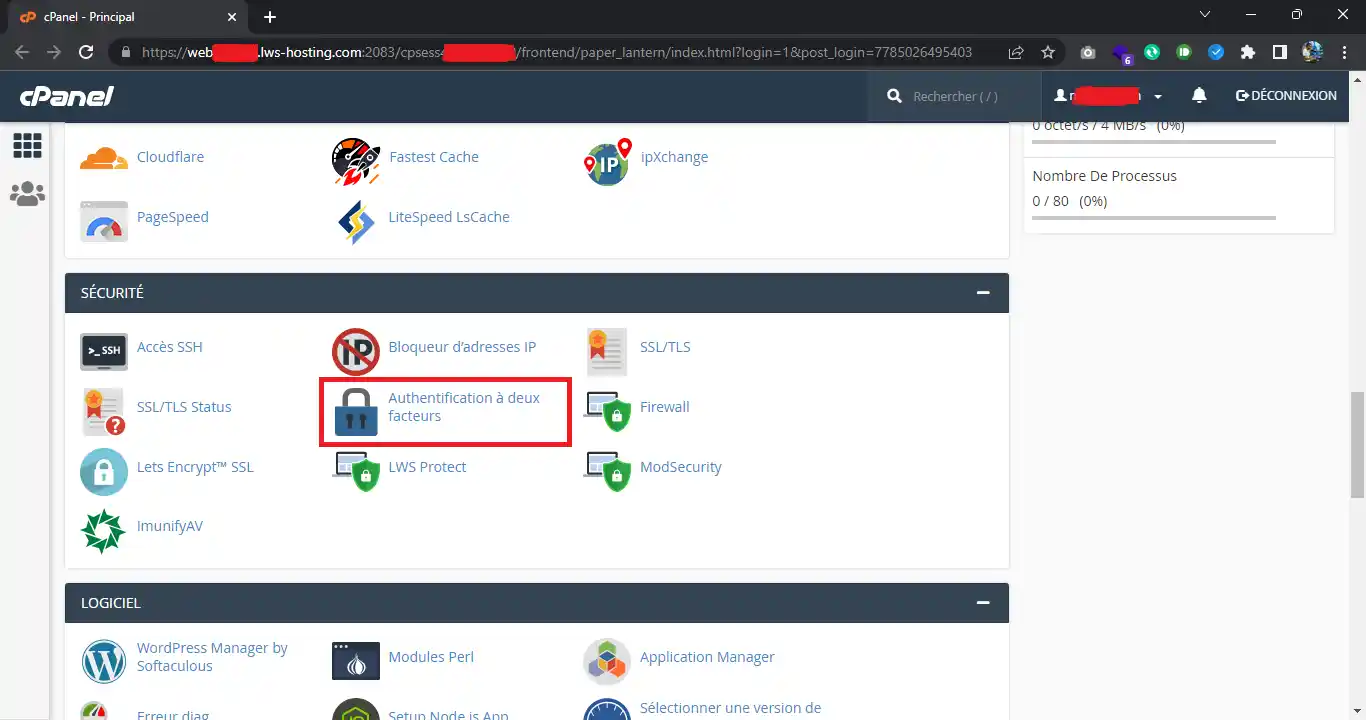
A continuación, haga clic en el botón"Configurar la autenticación de dos factores":
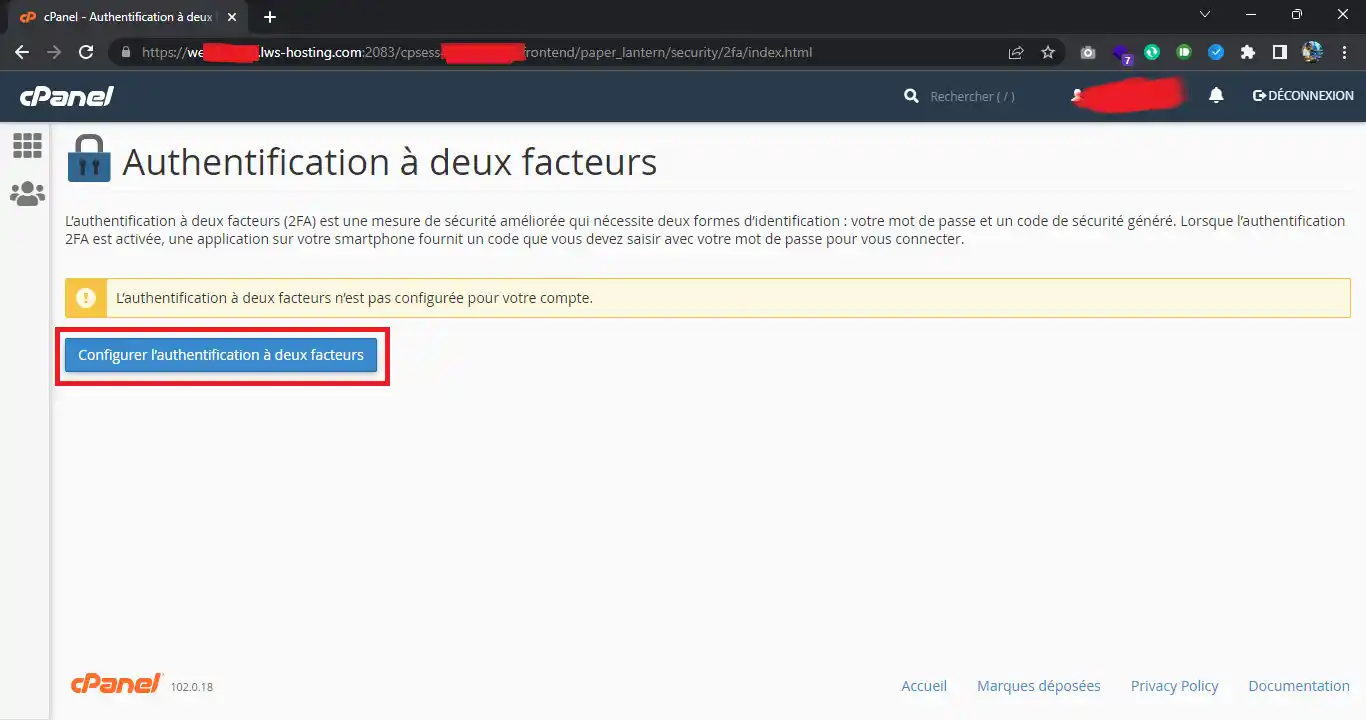
A continuación, se mostrará un código QR para su clave de autenticación para que pueda emparejar su aplicación de inicio de sesión de dos factores con su cuenta de cPanel:
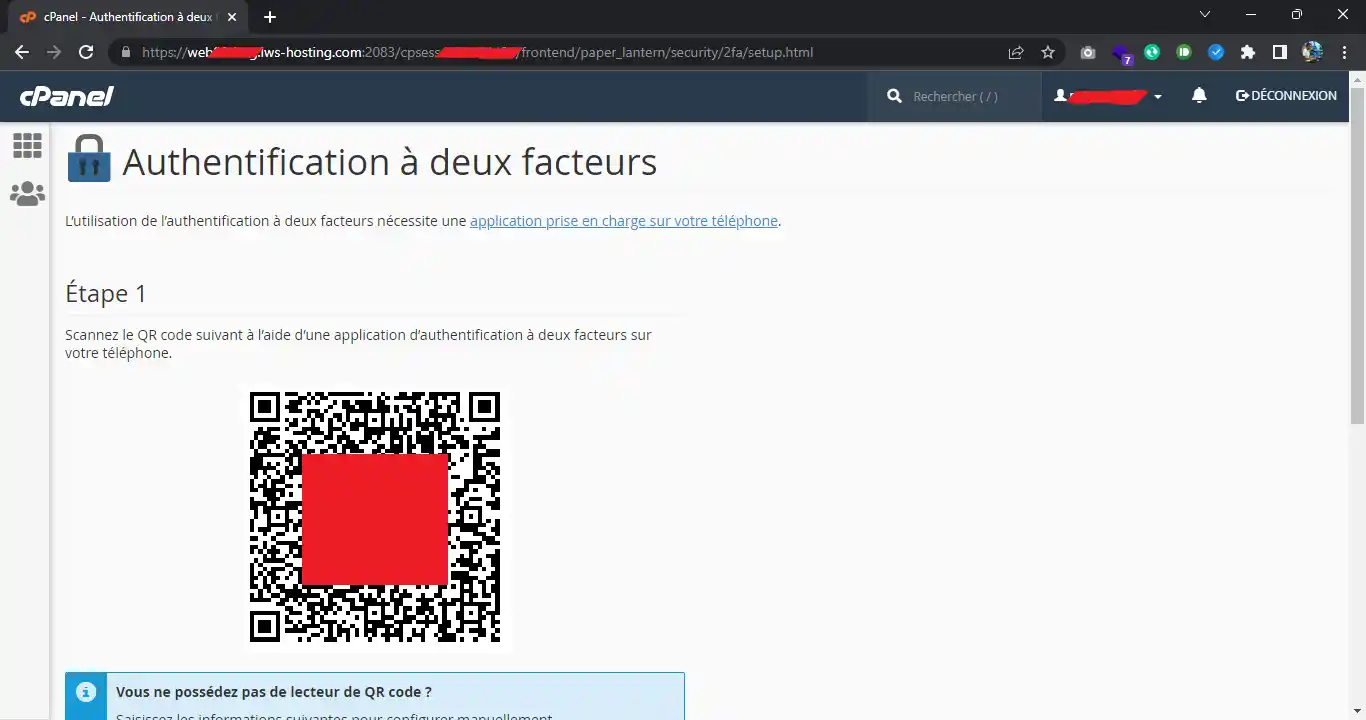
En su teléfono, en su aplicación de autenticación de dos factores, añada una nueva cuenta:
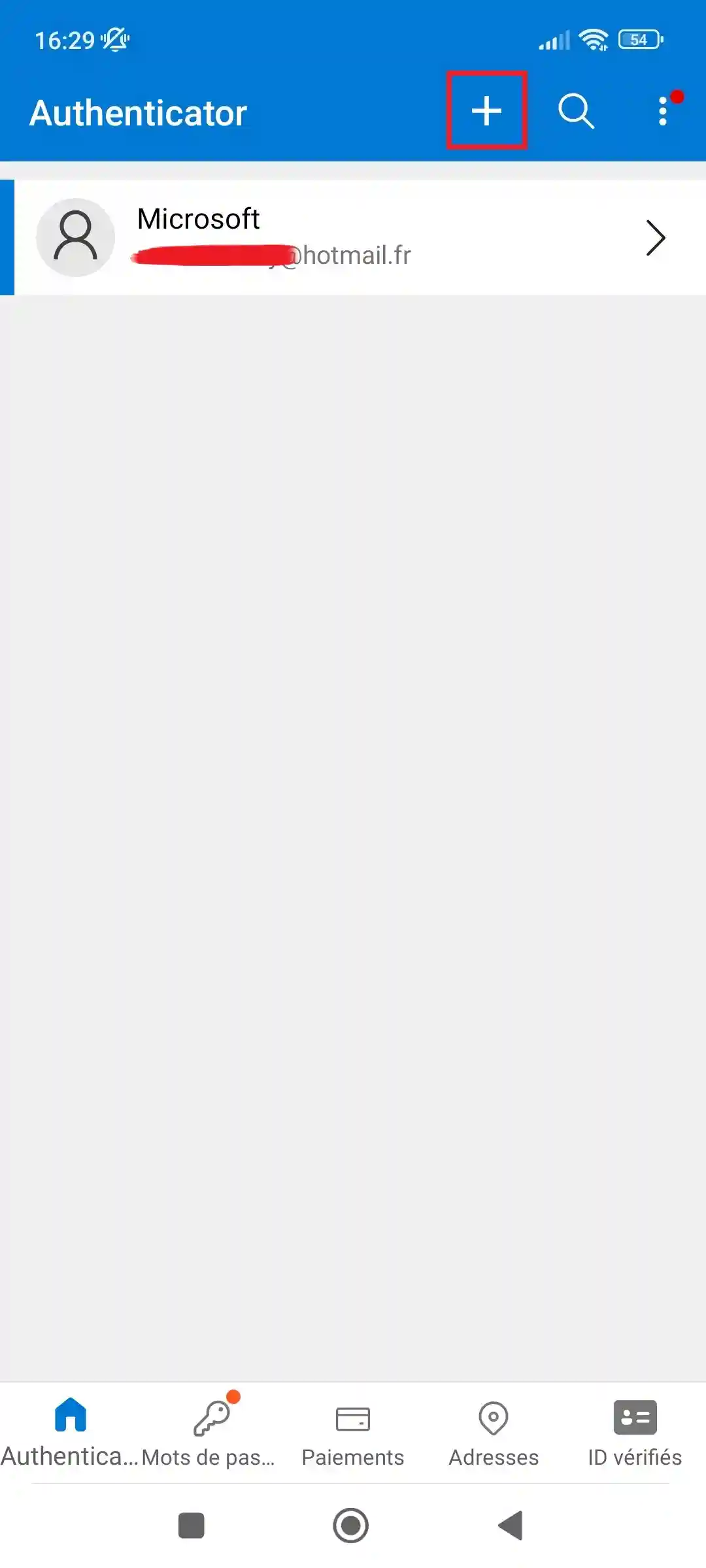
En Microsoft Authenticator, en particular, le pregunta por el tipo de cuenta que desea añadir, así que elija "Otra cuenta" :
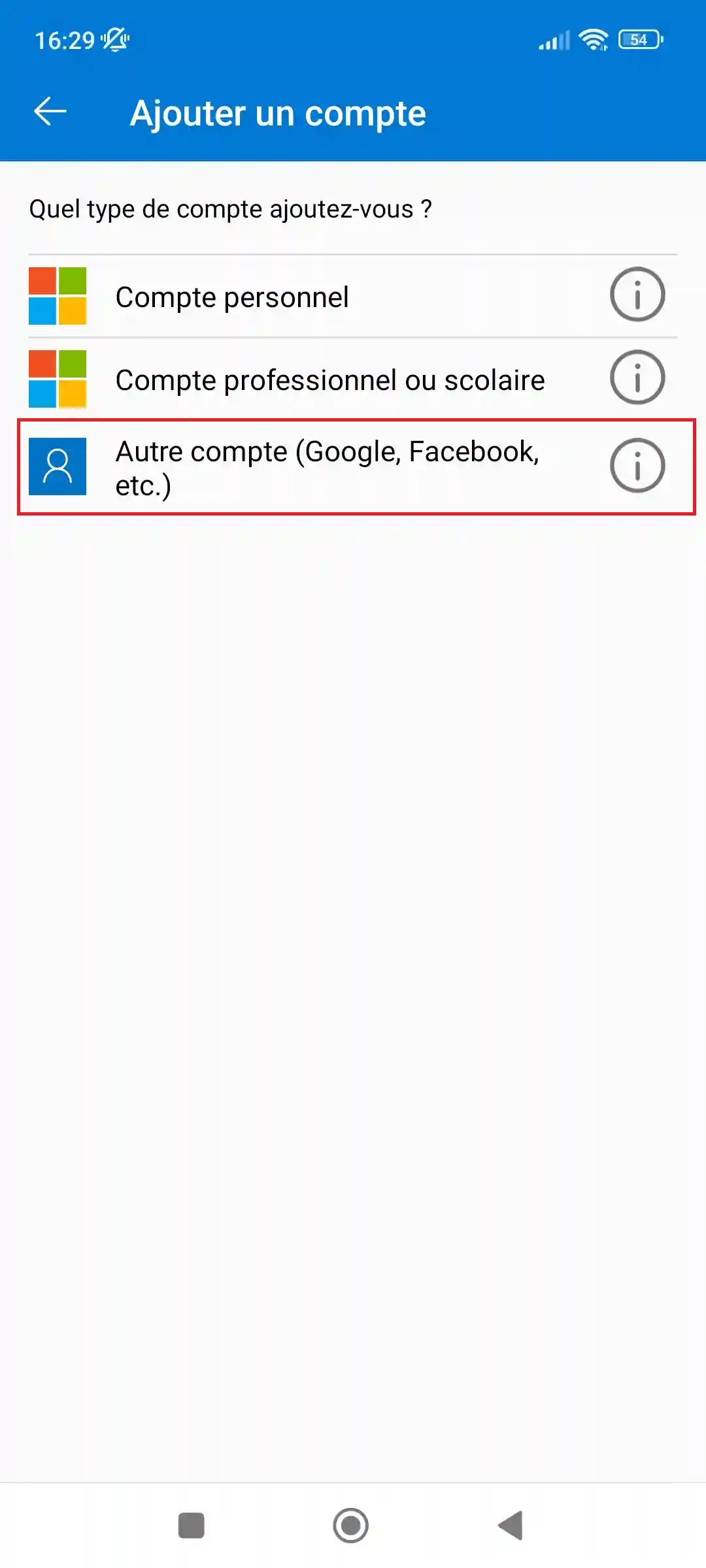
A continuación, escanea el código QR generado por cPanel:
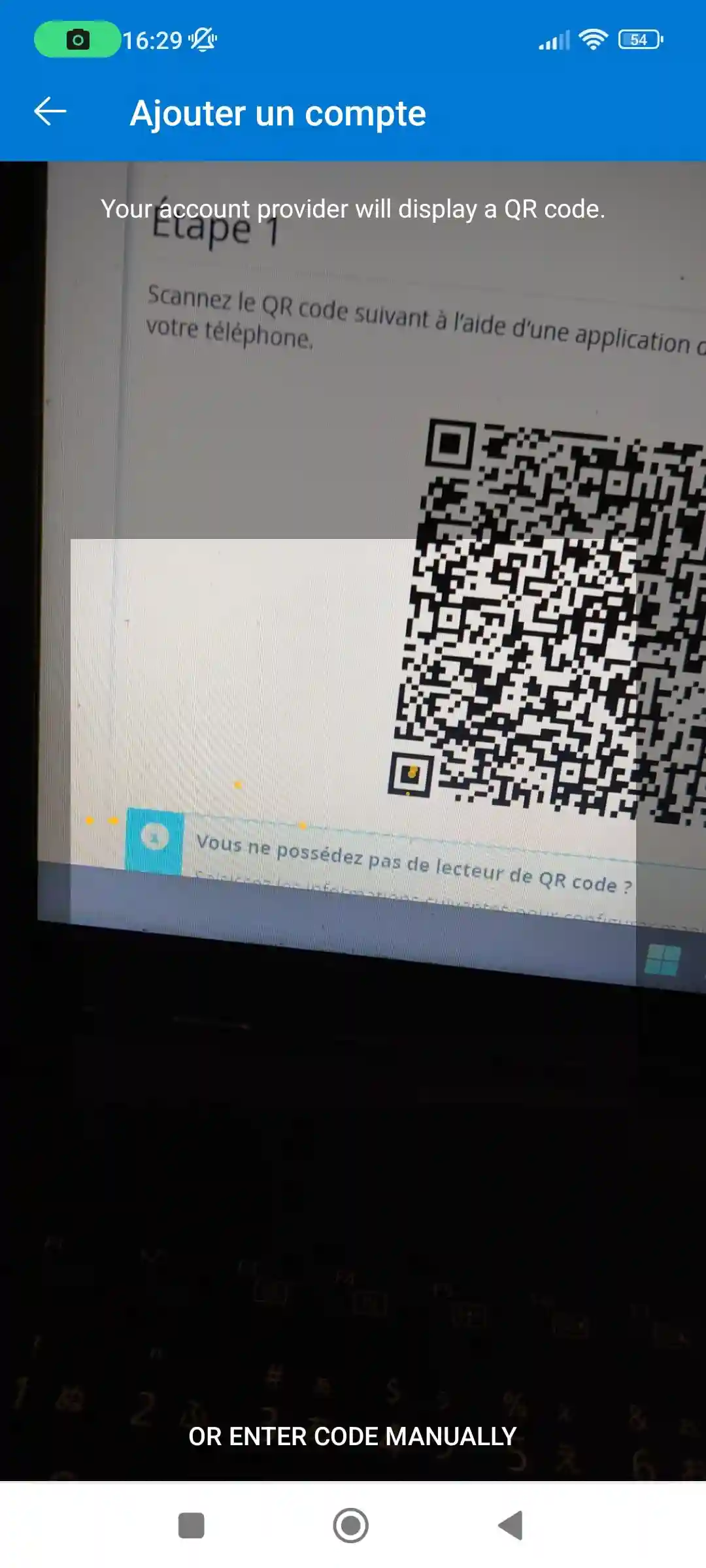
La cuenta se añade entonces a su monedero OTP (One-Time Password):
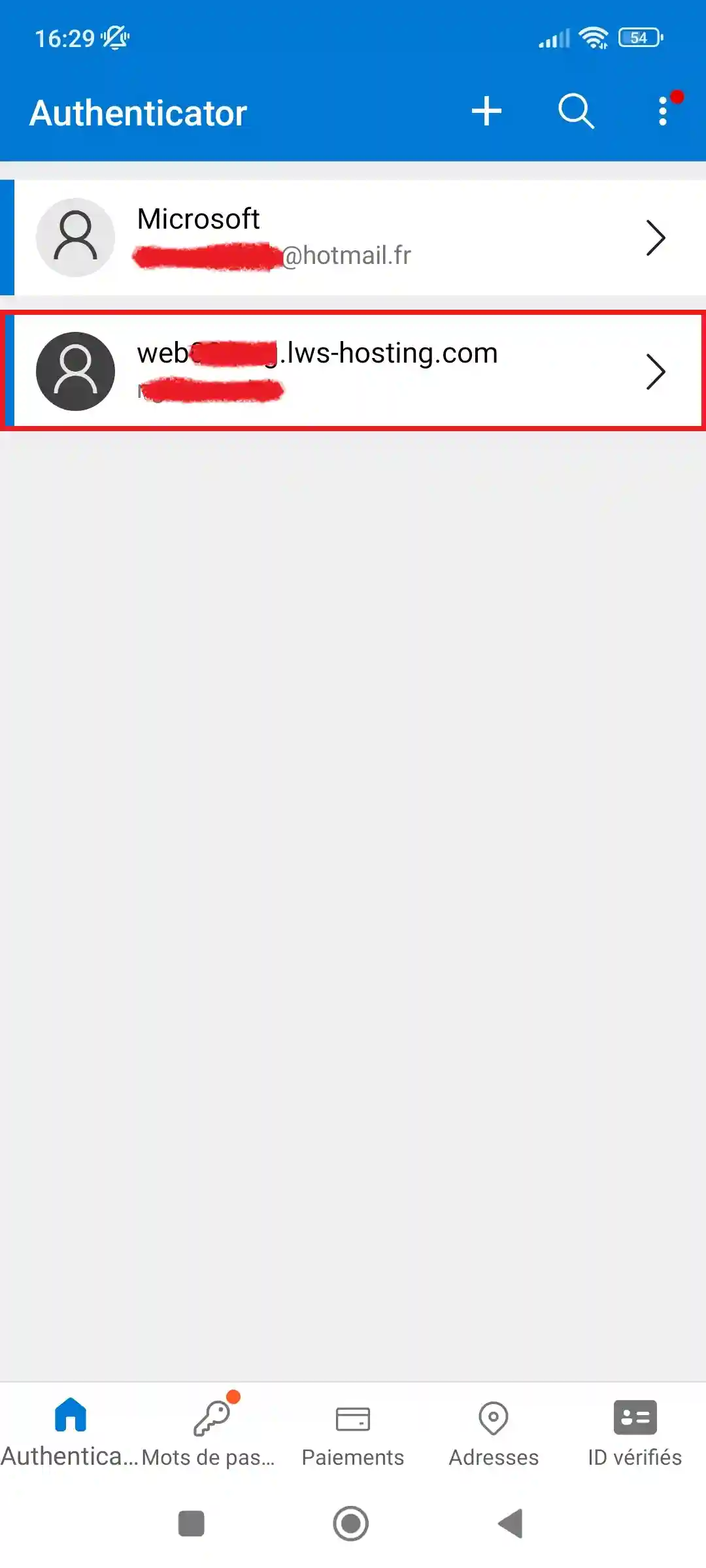
A continuación, seleccione su cuenta de cPanel y recupere la contraseña de un solo uso. Tenga en cuenta que el número de segundos restantes antes de que caduque el código se muestra al lado:
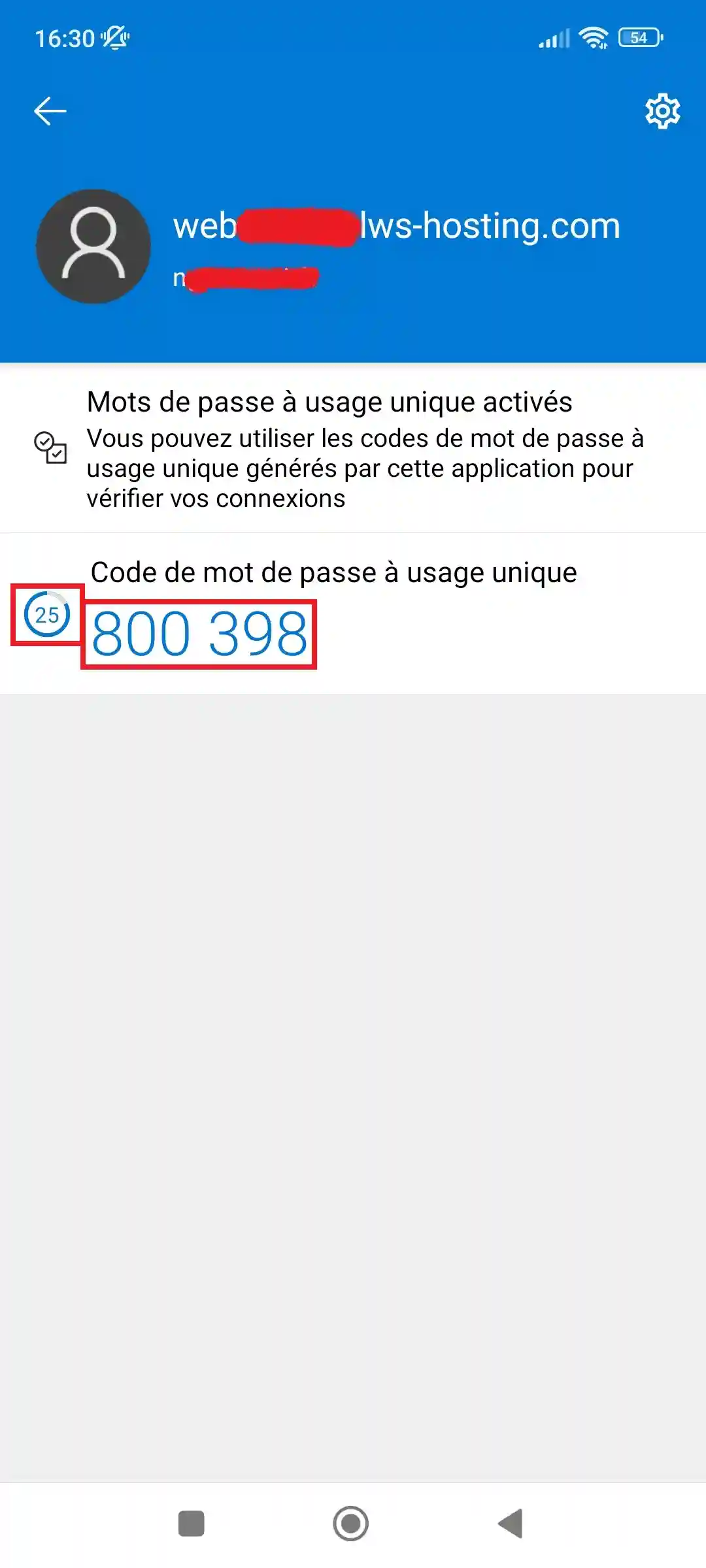
De vuelta en tu PC, introduce el código de un solo uso en el campo"Código de seguridad" y haz clic en"Configurar la autenticación de dos factores".
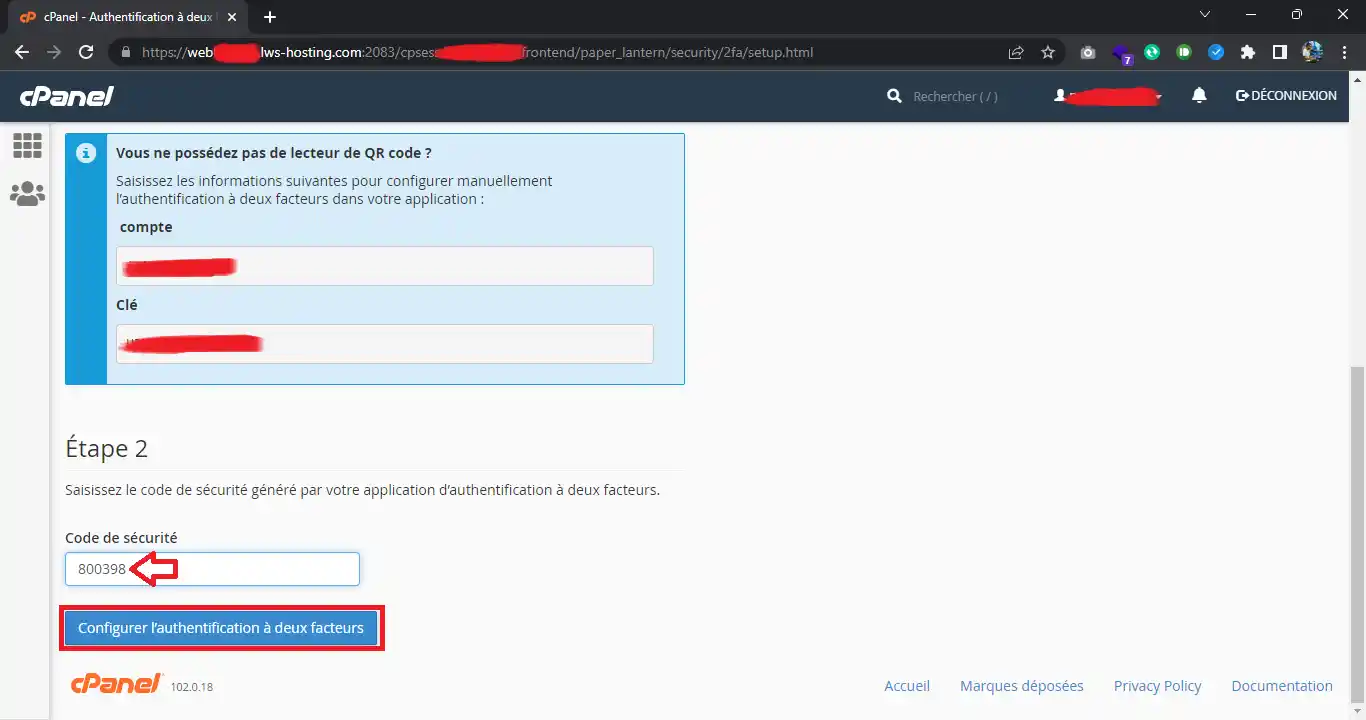
Y ya está, su autenticación de doble factor ya está configurada.
Para conectarse a una cuenta de cPanel, vaya a la página de inicio de sesión de su cuenta de cPanel, rellene el formulario de inicio de sesión y haga clic en"Iniciar sesión":
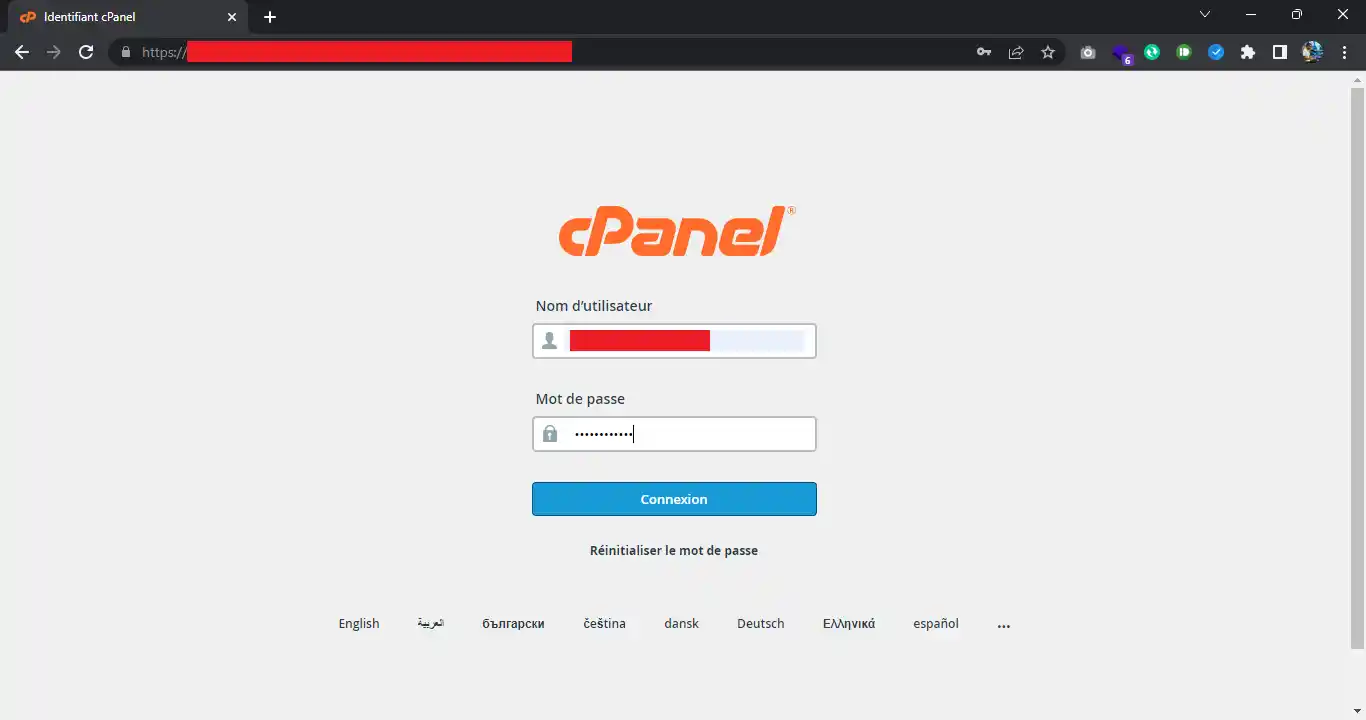
Como la autenticación de dos factores está activa, tendrá que proporcionar el código de un solo uso de su teléfono :
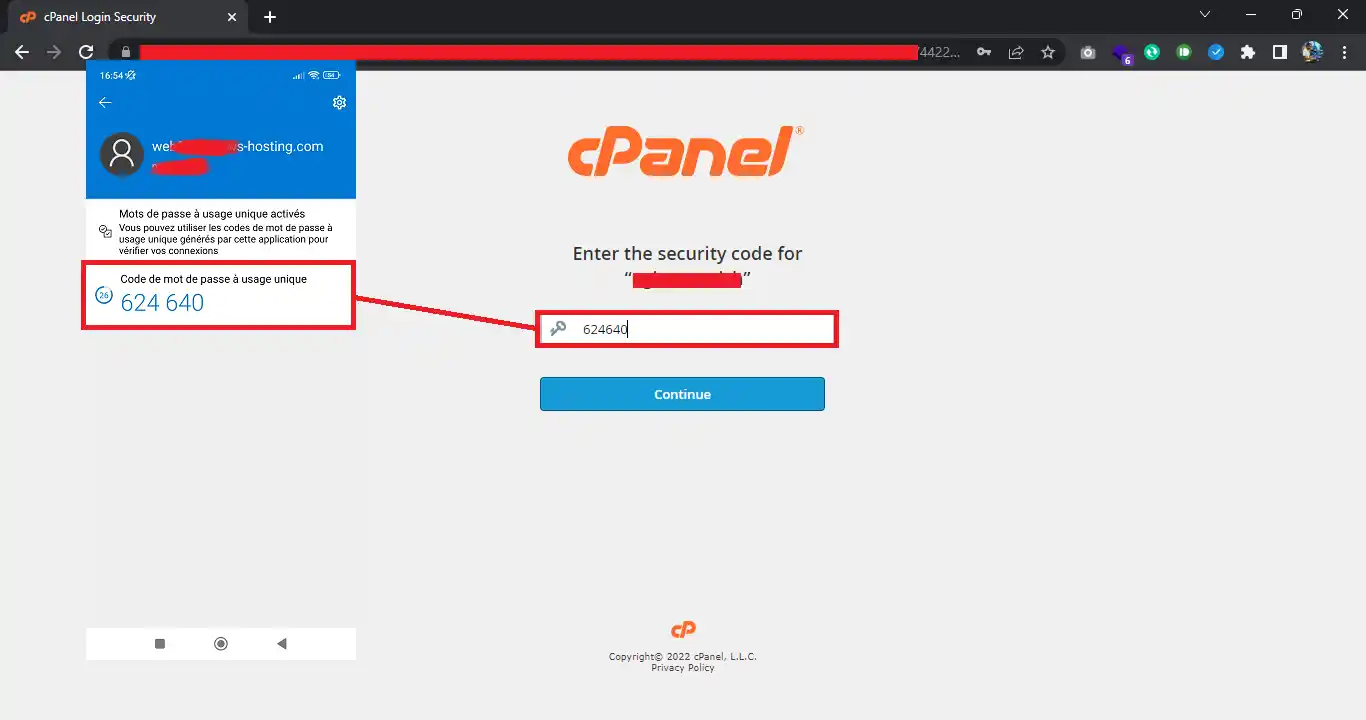
Una vez que haya introducido el código de conexión, haga clic en "Continuar" y se conectará a su cuenta de cPanel.
En su interfaz de cPanel, haga clic en el icono "Autenticación de dos factores" y haga clic en "Eliminar la autenticación de dos factores" :
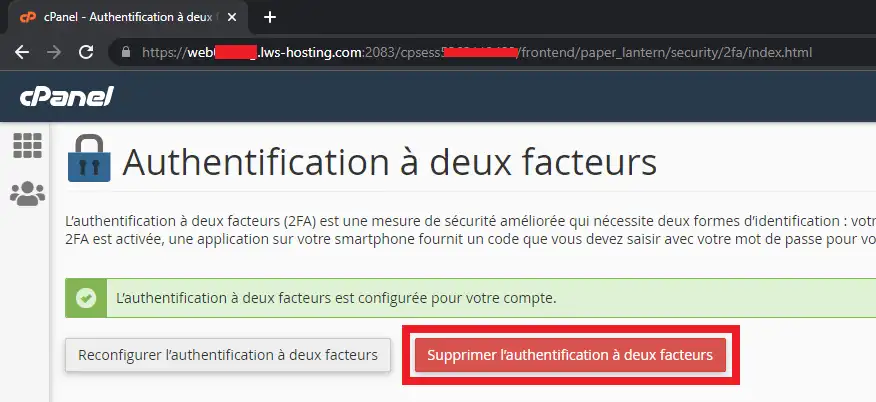
A continuación, confirme su solicitud haciendo clic en "Eliminar" y su autenticación de dos factores se eliminará de forma permanente. A continuación, puede eliminar opcionalmente la cuenta de su teléfono.
Una vez que la autenticación de dos factores está activa, sin su teléfono y su aplicación OTP (One Time Password), no es posible conectarse a su cuenta de cPanel. Sin embargo, podemos desactivar la autenticación de dos factores en su cuenta a petición suya. Para ello, deberá realizar su solicitud en un ticket de soporte.
Durante el procedimiento, se le pedirá que verifique su identidad para evitar que un tercero solicite la desactivación de la autenticación de dos factores sin su conocimiento.
Valora este artículo :
Este artículo le ha sido útil ?
Sí
No
1mn lectura
¿Cómo se utiliza el gestor de denegaciones de IP en cPanel?
0mn lectura
¿Cómo activo un certificado SSL de Let's Encrypt en cPanel?
0mn lectura
¿Cómo puedo instalar fácilmente un certificado SSL de pago en cPanel?
0mn lectura
Proteja su sitio web con ModSecurity en su paquete cPanel